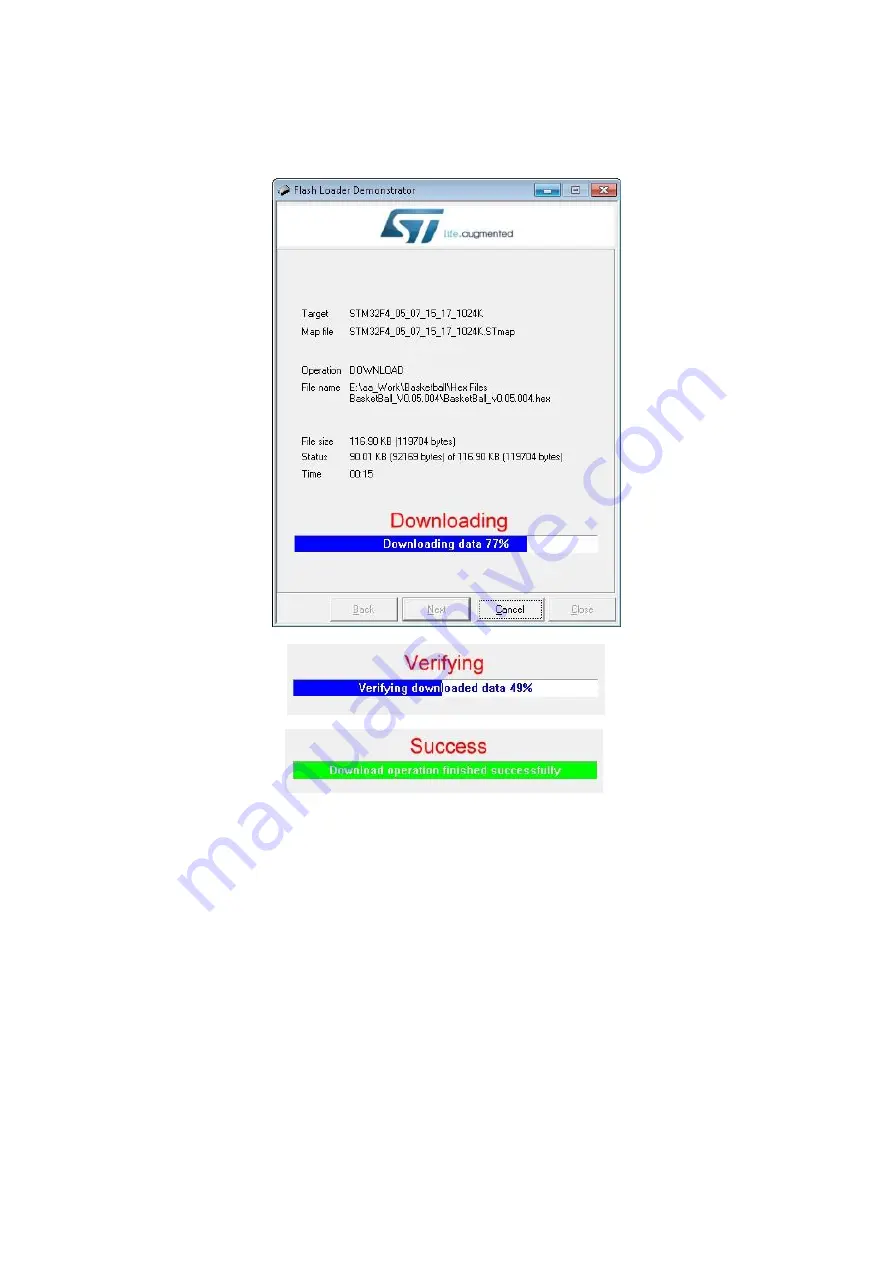
46
16.
Press Next
17.
Above the progress bar, the text will progress from “Downloading,” to “Verifying,” to
“Success”
18.
Once the progress bar is green and states “Download operation completed successfully,”
press Close to finish
19.
Turn off the game
20.
Remove the USB
–
TTL adapter cable from the PCB
21.
Turn on the game
22.
Enter the operator menu
23.
There may be an error present after the update - clear the error in the operator menu
24.
Check the firmware version to verify that the update was completed successfully
Summary of Contents for HYPERshoot
Page 10: ...10 PACKAGING DETAILED ASSEMBLY PARTS DETAILED...
Page 48: ...48...
Page 53: ...53 WIRING DIAGRAMS Next Page...
Page 54: ...54...
Page 55: ...55...
Page 56: ...56...
Page 57: ...57...
Page 58: ...58...
Page 59: ...59...
Page 60: ...60...
Page 61: ...61...
Page 62: ...62...
Page 63: ...63...
Page 64: ...64...
Page 65: ...65...
Page 66: ...66...
Page 67: ...67...
Page 68: ...68...
Page 69: ...69...
Page 70: ...70...
Page 71: ...71...
Page 72: ...72 MECHANICAL ILLUSTRATIONS MAIN CABINET...
Page 73: ...73 FRONT ENCLOSURE...
Page 74: ...74 REAR ENCLOSURE 1...
Page 75: ...75 REAR ENCLOSURE 2 AND 3...
Page 76: ...76 CHASER MODULE FRONT AND REAR...
Page 77: ...77 FRONT ACCESS PANEL AND COIN DOOR...
Page 78: ...78 CASH BOX HOUSING AND OPERATOR PANEL...
Page 79: ...79 TICKET DOOR FRONT LED COVER AND DISPLAY FRONT...
Page 80: ...80 DISPLAY BOARD AND DISPLAY PANEL...
Page 81: ...81 AMPLIFIER BRACKET FRONT ENCLOSURE PANEL AND SUBWOOFER BOX...
Page 82: ...82 RIGHT AND LEFT SIDE PANEL FRAME...
Page 83: ...83 MAIN PCB BOARD AND DB BOX...
Page 84: ...84 FRONT AND REAR CHASER LIGHTS...
Page 85: ...85 MID 1 AND 2 CHASER LIGHTS...
Page 86: ...86 BACKBOARD HOOP AND BACKBOARD HOUSING...
Page 87: ...87 BASKETBALL GATE AND POWER SUPPLY...
Page 88: ...88 LEG SUPPORT LED BASE BRACKET 1 AND 2...
Page 89: ...89 TICKET HOLDER SIDE SENSOR BRACKET RIGHT AND LEFT...
Page 90: ...90 MARQUEE BASE AND DISPLAY...
Page 91: ...91 FULL MARQUEE ASSEMBLY...










































